Page 1
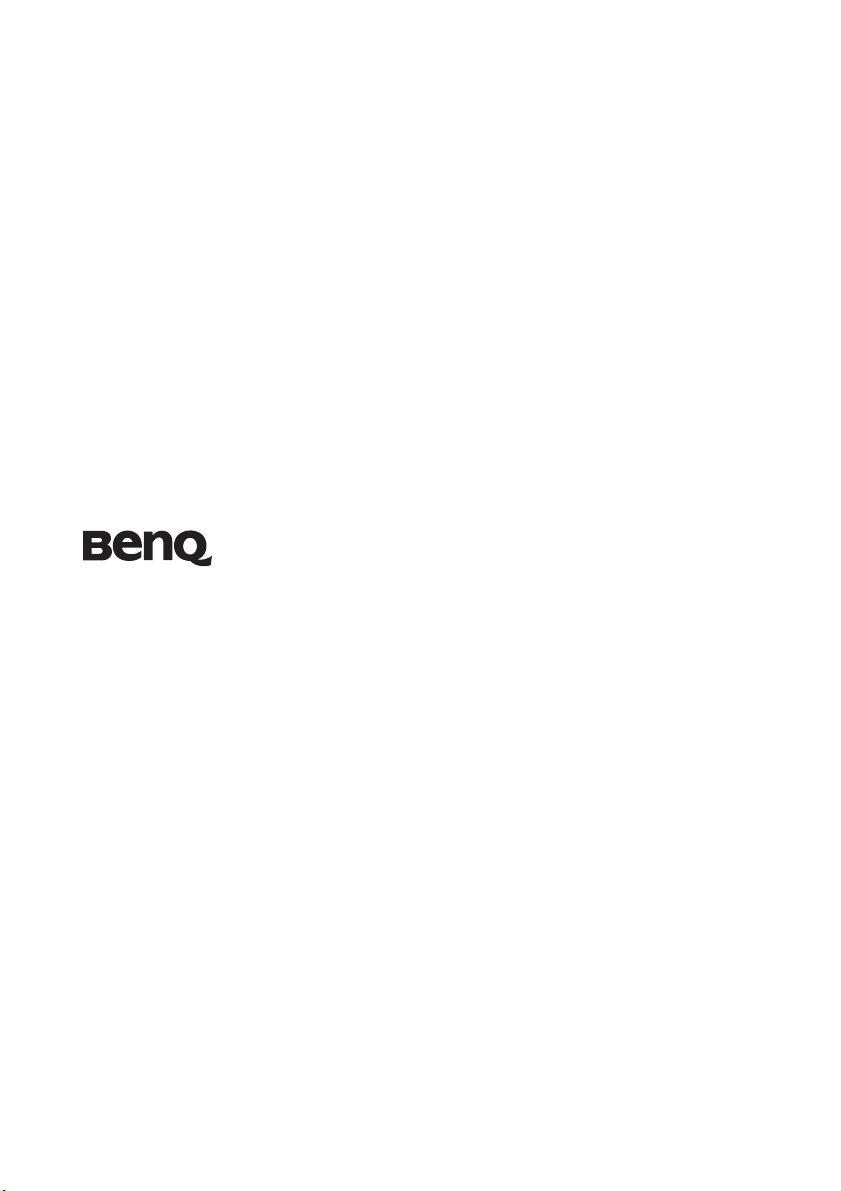
TV Οπίσθιου Φωτισµού LED σειρά E24/E26
Εγχειρίδιο χρήσης
Καλωσορίσατε
Page 2
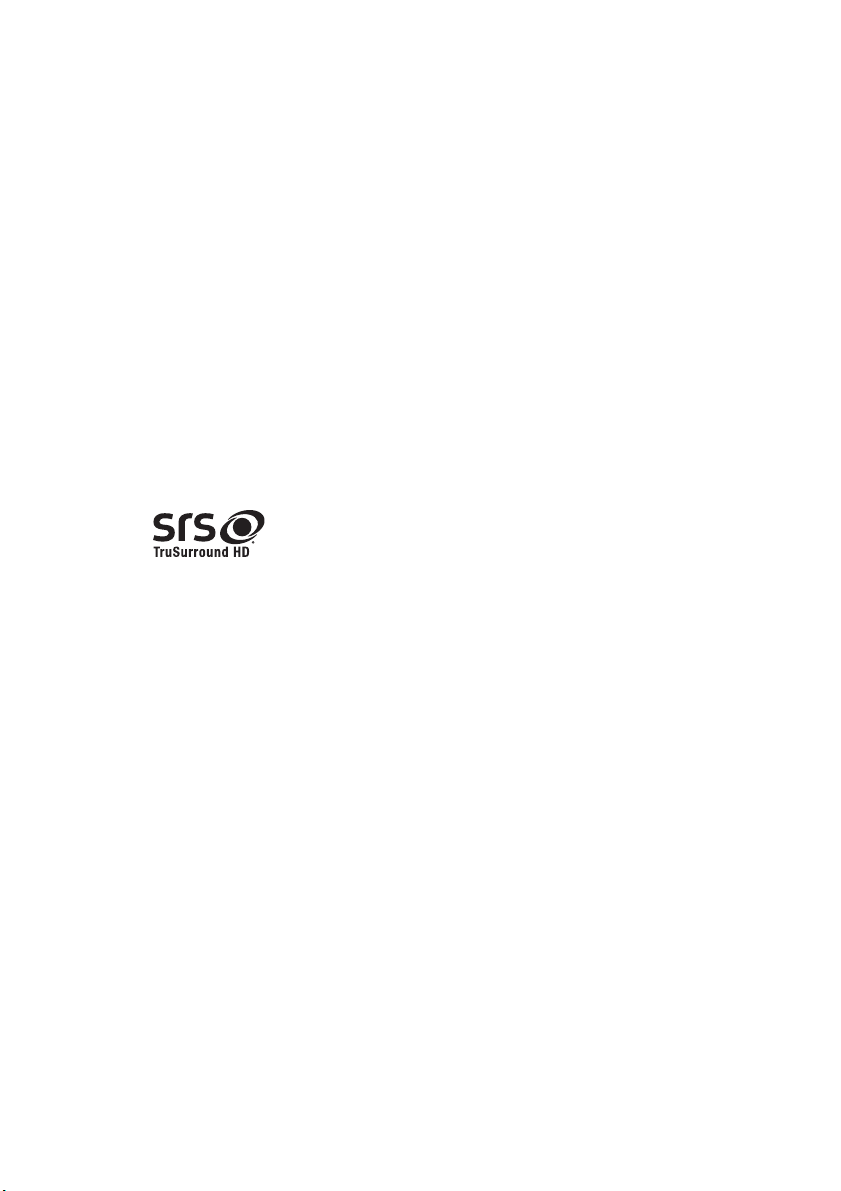
Αποποίηση ευθύνης
Η BenQ Corporation δεν δίνει εγγυήσεις ή δηλώσεις, είτε εκφραζόµενες είτε
υπαινισσόµενες, σχετικά µε τα περιεχόµενα του εγγράφου αυτού. Η BenQ
Corporation διατηρεί το δικαίωµα να αναθεωρήσει την έκδοση αυτή και να
αλλάζει από καιρού εις καιρό τα περιεχόµενά της χωρίς καµιά υποχρέωση να
ενηµερώσει κάποιον σχετικά µ
ε τις αναθεωρήσεις ή τις αλλαγές αυτές.
Πνευµατικά δικαιώµατα
Copyright 2011 BenQ Corporation. Με επιφύλαξη κάθε νόµιµου
δικαιώµατος. Απαγορεύεται η αναπαραγωγή οποιουδήποτε τµήµατος του
παρόντος εντύπου υλικού, η µετάδοση, η µεταγραφή, η αποθήκευση σε µέσο
ανάκτησης ή η µετάφραση σε οποιαδήποτε γλώσσα ή γλώσσα ηλεκτρονικού
υπολογιστή, σε οποιαδήποτε µορφή ή µε οποιοδήποτε µέσο, ηλεκτρονικό,
µηχανικό, µαγνητικό, οπτικό, χη
άδεια της εταιρίας BenQ Corporation.
SRS TruSurround HD
Το είναι εµπορικό σήµα της SRS Labs, Inc.
Η τεχνολογία TruSurround HD ενσωµατώνεται σε
άδεια από τη SRS Labs, Inc.
Το SRS TruSurround HD™ δηµιουργεί µια πλούσια σε
δυνατότητες και βαθιά ε
ηχεία, πλήρη µε πλούσια µπάσα, λεπτοµέρεια στις
υψηλές συχνότητες και πεντακάθαρο διάλογο.
µικό, χειροκίνητο ή άλλο, χωρίς την έγγραφη
µπειρία ήχου surround από δύο
Ασφάλεια, Προειδοποίηση, Ειδοποίηση και
Κανονιστικές δηλώσεις
Πριν αρχίσετε να χρησιµοποιείτε την TV, βεβαιωθείτε ότι έχετε διαβάσει
προσεκτικά τα έγγραφα για την ασφάλεια, τις προειδοποιήσεις, την
ειδοποίηση και τις κανονιστικές δηλώσεις στο συνοδευτικό CD.
Page 3
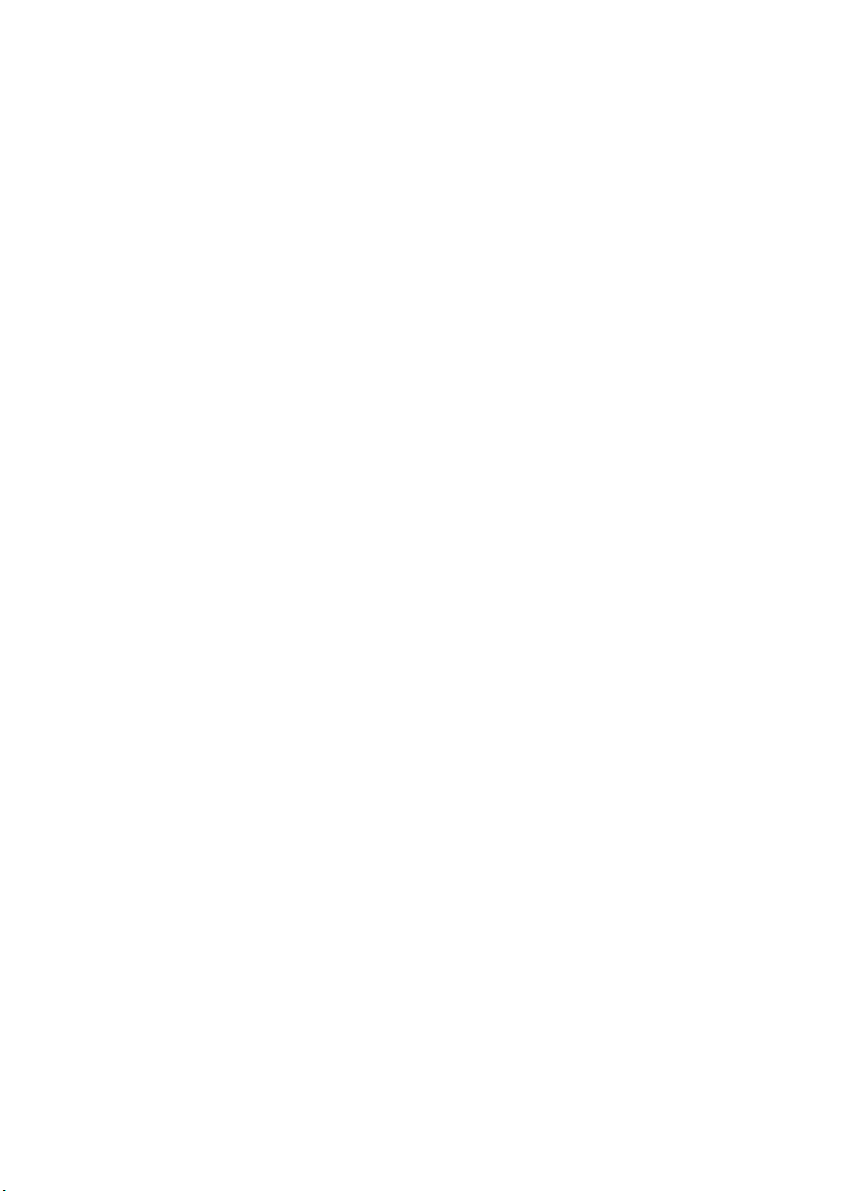
Πίνακας περιεχοµένων
Αποποίηση ευθύνης.....................................................2
Γνωρίζοντας την TV σας ............................................5
Μπροστινή άποψη ..................................................................5
ΤηλεχειριστήριοΕλεγκτής.......................................................6
Συµβουλές χρήσης τηλεχειριστηρίου....................................................9
Πίνακας ελέγχου................................................................... 10
Πίσω όψη .............................................................................. 12
Σύνδεση της εισόδου Σύνθετου βίντεο.................................14
Σύνδεση της εισόδου SCART ..............................................14
Σύνδεση της εισόδου S-video...............................................15
Σύνδεση της εισόδου Βίντεο χρωµατοδιαφορών .................15
Σύνδεση της εισόδου D-Sub (VGA) του υπολογιστή ..........16
Σύνδεση της εισόδου DVI του υπολογιστή .......................... 16
Σύνδεση της εισόδου HDMI................................................. 17
Σύνδεση της εξόδου ήχου SPDIF ......................................... 17
Σύνδεση της κεραίας.............................................................18
Σύνδεση της Κοινής ∆ιασύνδεσης........................................18
Σύνδεση µέσω USB .............................................................. 18
Σύνδεση της εξόδου ήχου των ακουστικών..........................19
Προσαρµογή της αναλογίας εικόνας ....................................20
Πλοήγηση στο µενού OSD........................................22
Μενού Εικόνα ......................................................................23
Μενού εικόνας (εάν συνδεθεί σε υπολογιστή µέσω VGA) ................24
Μενού Ήχος .........................................................................25
Μενού Κανάλια ...................................................................26
Μενού Ρύθµιση ....................................................................28
Χρονική µετατόπιση .................................................30
Προβολή εικόνων/βίντεο ή ακρόαση µουσικής ......31
Αναφορά.....................................................................32
3
Page 4
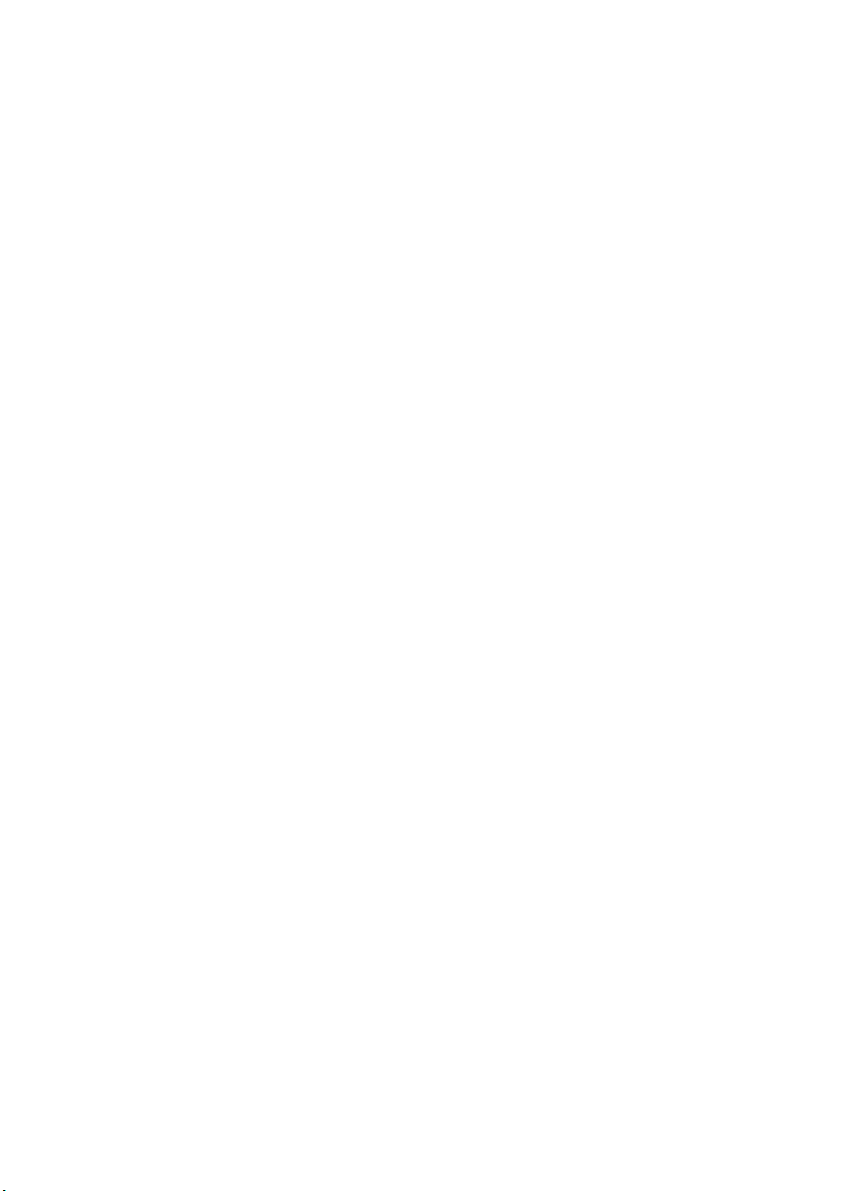
∆ιαστάσεις............................................................................ 32
Τεχνικά χαρακτηριστικά ...................................................... 34
Υποστηριζόµενος χρονισµός για βίντεο HDMI .................. 36
Υποστηριζόµενες αναλύσεις σήµατος εισόδου υπολογιστή
(D-Sub/DVI) ....................................................................... 37
Ρυθµίζοντας την κατάλληλη ανάλυση εξόδου σε υπολογιστή ...........37
Αντιµετώπιση προβληµάτων................................................ 38
4
Page 5
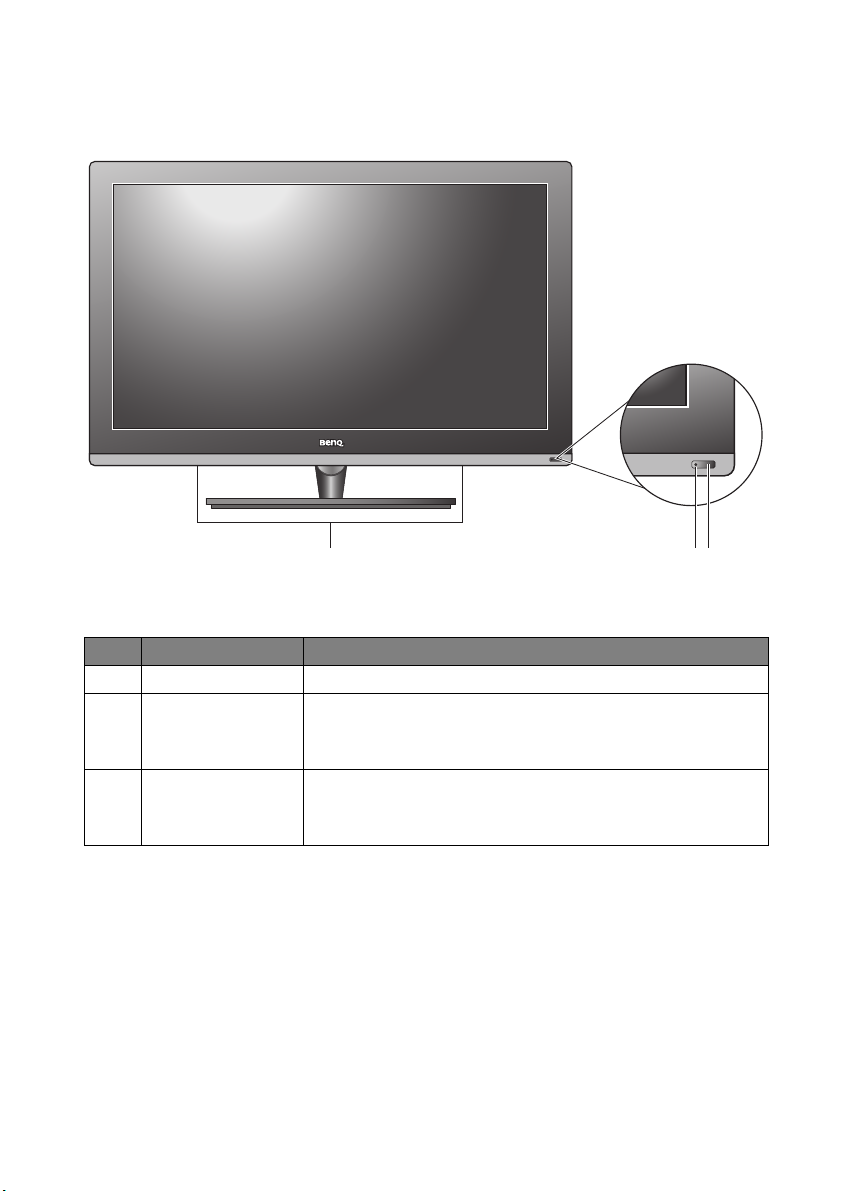
Γνωρίζοντας την TV σας
Μπροστινή άποψη
1
Αρ. Όνοµα Περιγραφή
1 Ηχεία
Παράθυρο
2
αισθητήρα
τηλεχειριστηρίου
Ένδειξη
3
ρεύµατος/
κατάστασης
--
--
• Ανάβ ε ι µπλε όταν ενεργοποιείται η TV.
• Ανάβ ε ι πορτοκαλί, όταν η TV τίθεται σε λειτουργία
αναµονής.
23
Γνωρίζοντας την TV σας 5
Page 6
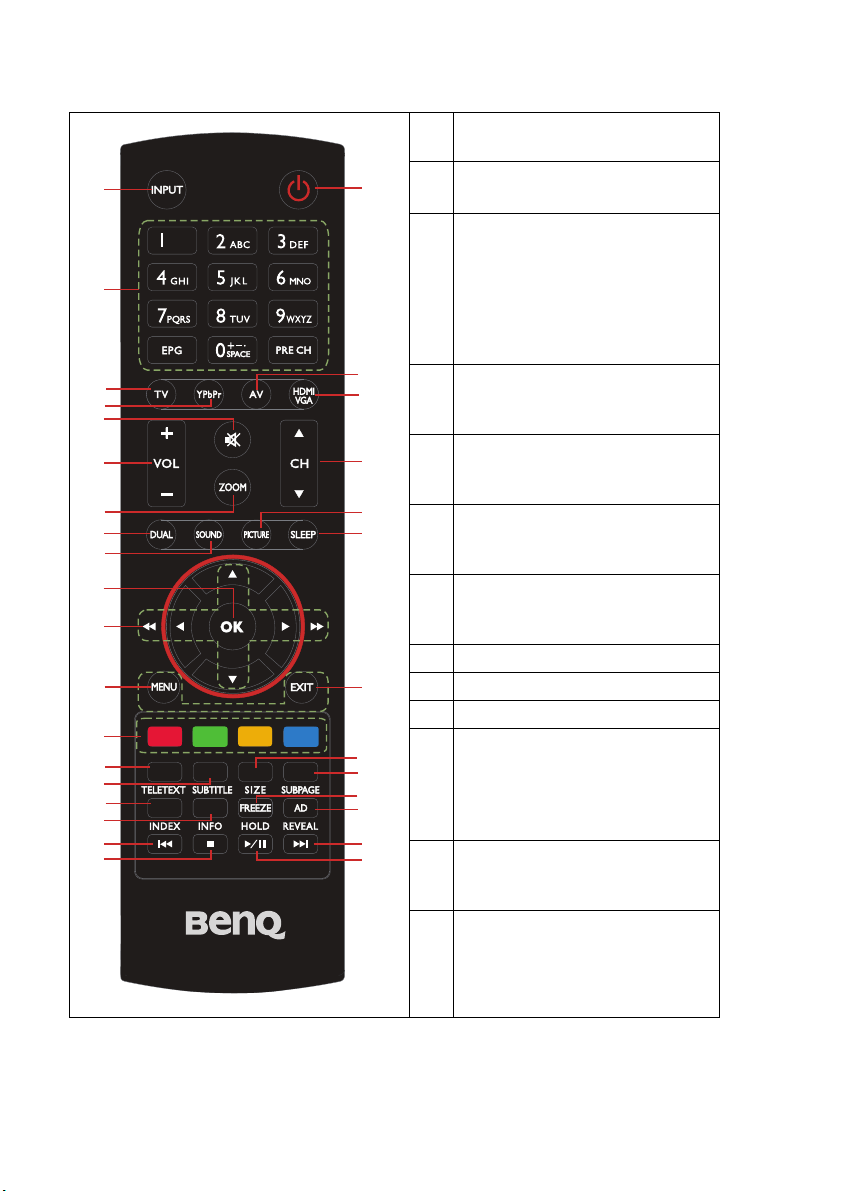
ΤηλεχειριστήριοΕλεγκτής
1
3
4
5
8
9
11
12
13
16
17
18
20
21
22
25
26
29
30
2
6
7
10
14
15
19
23
24
27
28
31
32
1 INPUT (ΕΙΣΑΓΩΓΗ)
Επιλέγει µία πηγή εισόδου.
2 Power (Τροφοδοσία/
Λειτουργία)
3 Number (Αριθµός) /
Alphabet (Αλφάβητο)
• ΗΟΠ: Μπαίνει ή βγαίνει από τον
Ηλεκτρονικό οδηγό προγράµµατος
(ΗΟΠ).
PRE CH: Επιστρέφει στο κανάλι
•
που επιλέξατε προηγουµένως.
4 TV
Μεταβαίνει σε λειτουργία
τηλεόρασης.
5 YPbPr
Μεταβαίνει στη λειτουργία YPbPr
(Βίντεο χρωµατοδιαφορών).
6 AV
Μεταβαίνει στη λειτουργία Σύνθετου
βίντεο ή SCART.
7 HDMI / VGA
Μεταβαίνει στη λειτουργία HDMI ή
υπολογιστή (VGA).
8 MUTE (ΣΙΓΑΣΗ)
9 VOLUME (ΕΝΤΑΣΗ)
10 CHANNEL (ΚΑΝΑΛΙ)
11 ZOOM (ΖΟΥΜ)
Εναλλάσσει ανάµεσα σε
διαφορετικές µορφές εικόνας (σε
διάφορες αναλογίες εικόνας της
οθόνης).
12 DUAL
Εναλλάσσει ανάµεσα σε διαφορετικά
κανάλια ήχου.
13 SOUND (ΗΧΟΣ)
Εναλλάσσει ανάµεσα σε διαφορετικά
ηχητικά εφέ.
Γνωρίζοντας την TV σας6
Page 7
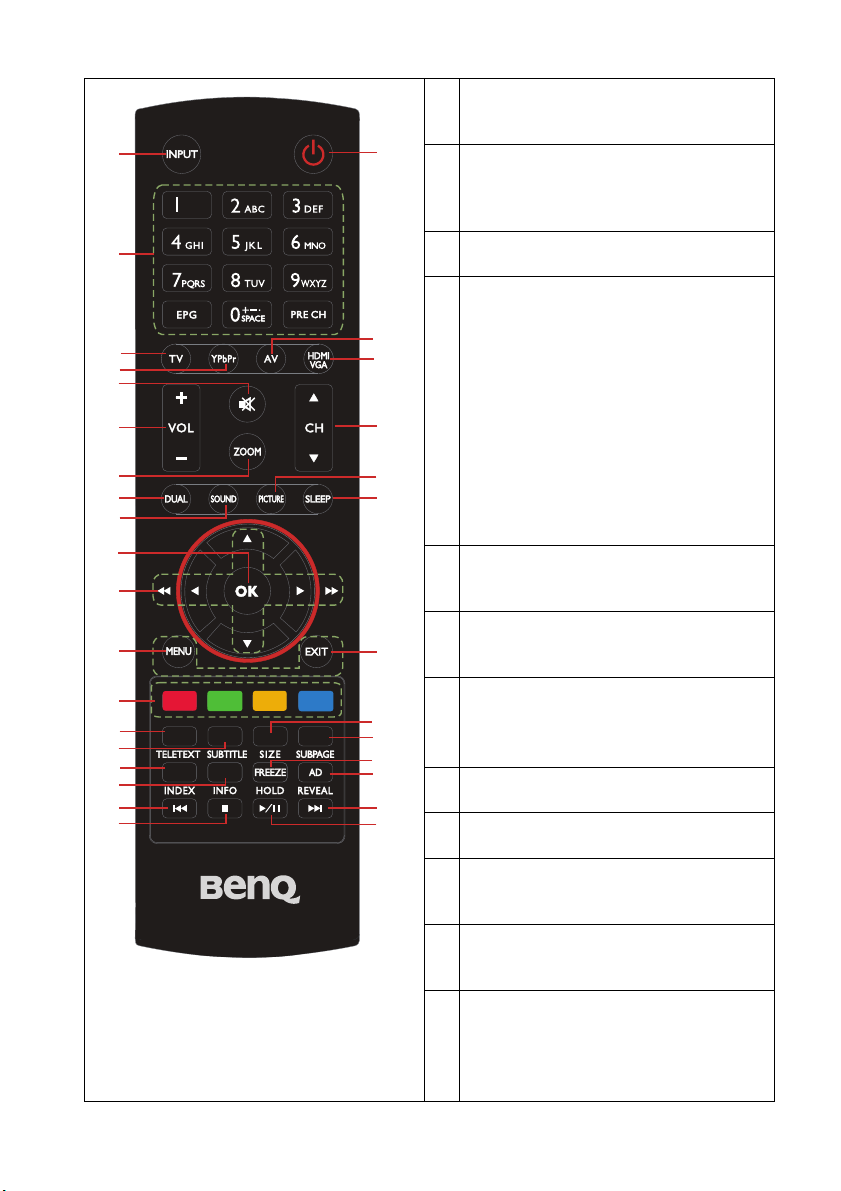
11
12
13
16
17
18
20
21
22
25
26
29
30
14 PICTURE (ΕΙΚΟΝΑ)
Εναλλάσσει ανάµεσα σε διαφορετικές
λειτουργίες εικόνας.
1
3
2
15 SLEEP (ΥΠΝΟΣ)
Ρυθµίστε το χρονόµετρο αντίστροφης
µέτρησης για να µεταβεί η TV στη λειτουργία
αναµονής.
16 ΟΚ
Επιβεβαιώνει µία είσοδο ή ρύθµιση
17 Navigation controls
(Χειριστήρια πλοήγησης)
4
5
6
7
8
9
10
Μετακινείται στα µενού ή τους οδηγούς
προγράµµατος.
Fast rewind (Γρήγορη
µετακίνηση προς τα εµπρός) /
Fast forward (Γρήγορη
µετακίνηση προς τα πίσω)
14
15
Τα αριστερά και δεξιά πλήκτρα
εναλλάσσονται ανάµεσα σε διαφορετικές
ταχύτητες για ταχεία προώθηση κατά την
αναπαραγωγή χρονικής µετατόπισης.
18 MENU (ΜΕΝΟΥ)
Μπαίνει/βγαίνει από το µενού εµφάνισης
στην οθόνη (OSD).
19 EXIT (ΕΞΟ∆ΟΣ)
19
Επιστρέφει στο ανώτερο επίπεδο του µενού
εµφάνισης στην οθόνη (OSD).
20 Options (Επιλογές)
23
24
27
28
31
32
(απεικονίζεται µε 4 χρώµατα)
Παρέχει ελέγχους όταν χρησιµοποιείται το
Teletext ή η συσκευή USB.
21 TELETEXT
Εµφανίζει ή αποκρύπτει το Teletext.
22 SUBTITLE (ΥΠΟΤΙΤΛΟΙ)
Ενεργοποιεί/απενεργοποιεί υποτίτλους.
23 SIZE (ΜΕΓΕΘΟΣ)
Εναλλάσσει ανάµεσα σε διαφορετικές
λειτουργίες εµφάνισης Tele tex t.
24 SUBPAGE (ΥΠΟΣΕΛΙ∆Α)
Εµφανίζει πληροφορίες Teletext σε άλλες
σελίδες.
25 ΕΥΡΕΤΗΡΙΟ
Εµφανίζει τη σελίδα ευρετηρίου Teletext.
Λίστα προγραµµατισµού TV
Εµφανίζει την τρέχουσα λίστα
προγραµµατισµού της TV για να επιλέξετε.
Γνωρίζοντας την TV σας 7
Page 8
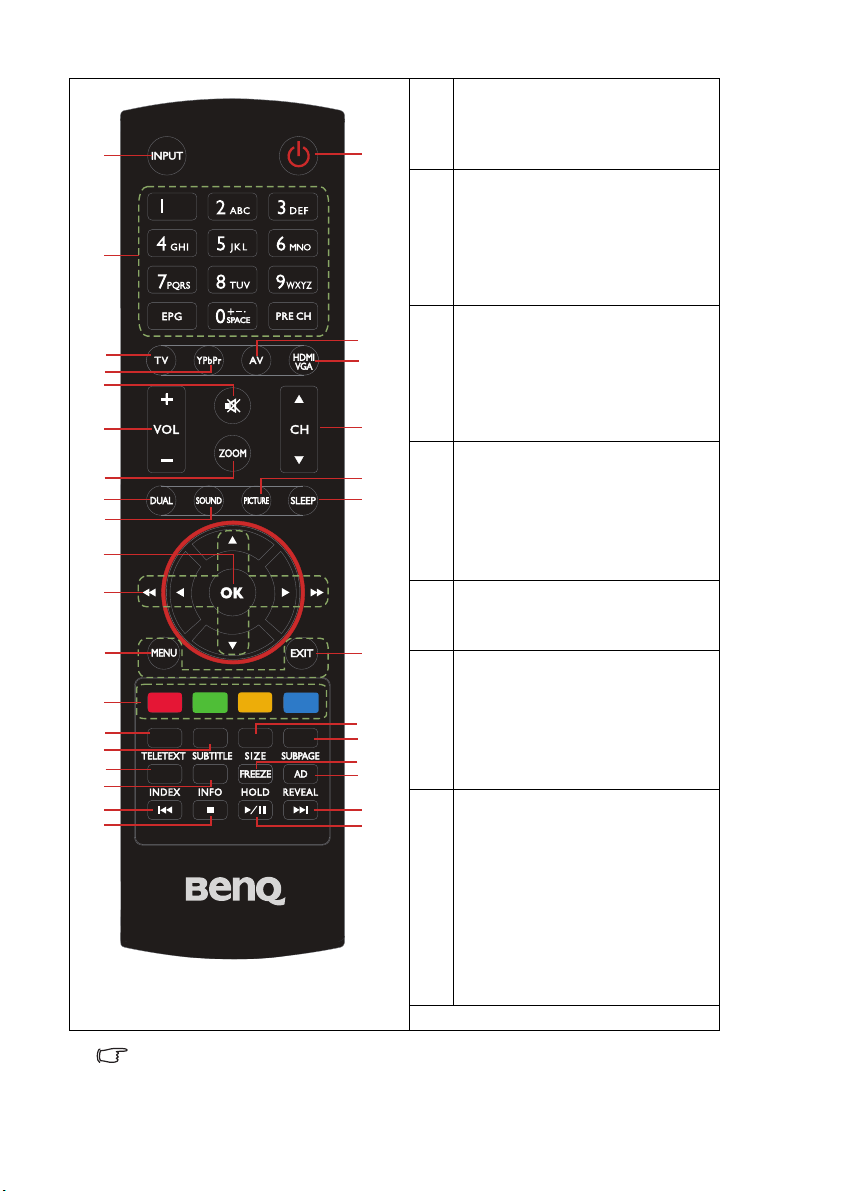
11
12
13
16
17
18
20
21
22
25
26
29
30
26 INFO (ΠΛΗΡΟΦΟΡΙΕΣ)
Εµφανίζει πληροφορίες ανάλυσης ή
1
2
περισσότερες πληροφορίες για το
Teletext.
27 FREEZE (ΠΑΓΩΜΑ)
Ενεργοποιεί/απενεργοποιεί την
παγωµένη εικόνα της TV.
3
HOLD (ΣΥΓΚΡΑΤΗΣΗ)
Σταµατά να φορτώνει περισσότερο
Teletext.
28 AD (Περιγραφή ήχου)
4
5
6
7
8
9
10
Παρέχει επιπλέον σχόλια ήχου (εάν
διατίθεται).
REVEAL (ΑΠΟΚΑΛΥΨΗ)
Εµφανίζει τις κρυµµένες
πληροφορίες Telete xt.
29 Play backward
14
15
(Αναπαραγωγή προς τα
πίσω)
Μετακινείται προς τα πίσω για λίγο
κατά την αναπαραγωγή χρονικής
µετατόπισης.
30 Stop (∆ιακοπή)
Βγαίνει από τη λειτουργία χρονικής
19
µετατόπισης.
31 Play forward
(Αναπαραγωγή προς τα
23
24
27
28
31
32
εµπρός)
Μετακινείται προς τα εµπρός για λίγο
κατά την αναπαραγωγή χρονικής
µετατόπισης.
32 Record (Εγγραφή) / Play
(Αναπαραγωγή) / Pause
(Παύση)
• Ξεκινά την εγγραφή χρονικής
µετατόπισης
• Ξεκινά την αναπαραγωγή χρονικής
µετατόπισης
• Σταµατά προσωρινά την
αναπαραγωγή κατά την
αναπαραγωγή χρονικής
µετατόπισης.
Η χρονική µετατόπιση διατίθεται µόνο για ψηφιακά κανάλια TV.
Γνωρίζοντας την TV σας8
Page 9
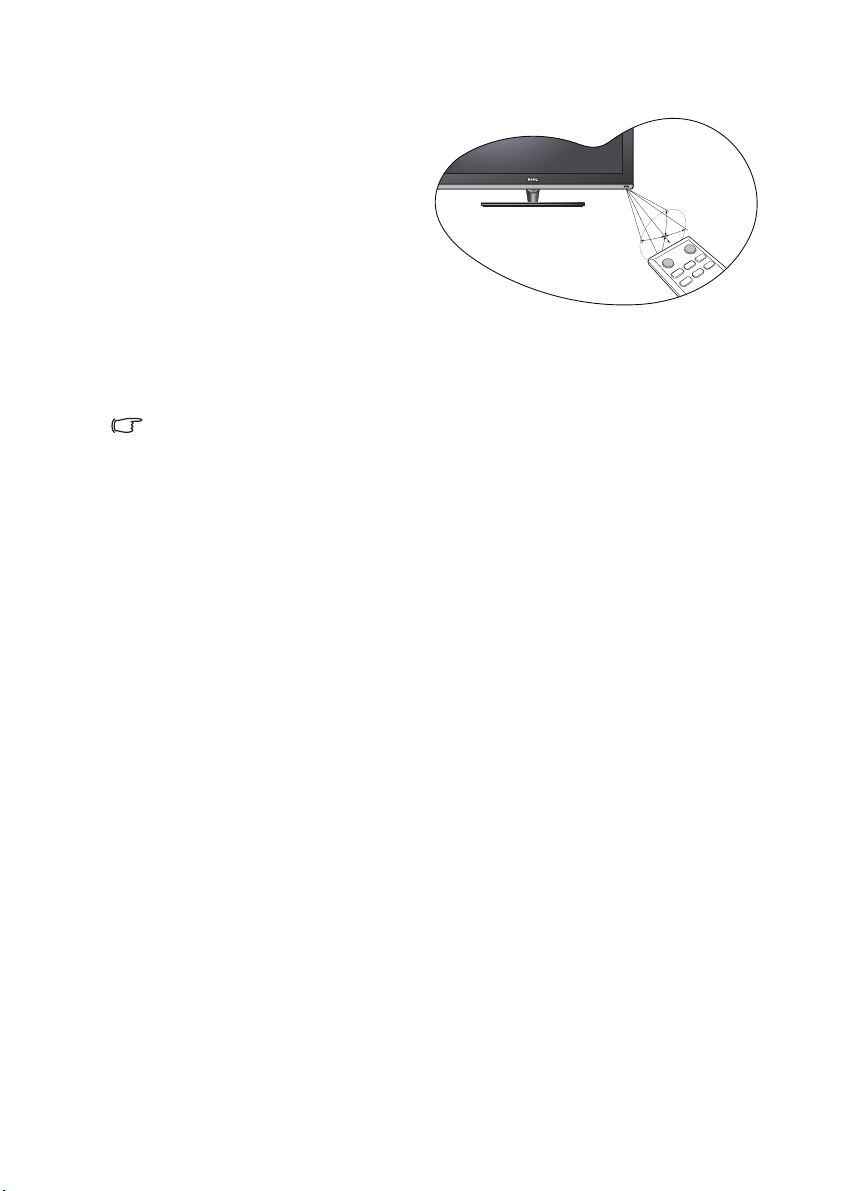
Συµβουλές χρήσης τηλεχειριστηρίου
• Το τηλεχειριστήριο πρέπει να κρατιέται
σε γωνία 30 µοιρών από το παράθυρο
του αισθητήρα του τηλεχειριστηρίου
της TV για να λειτουργήσει σωστά. Η
απόσταση ανάµεσα στο
τηλεχειριστήριο και τους αισθητήρες
δεν θα πρέπει να ξεπερνά τα 6 µέτρα.
• Μην καλύπτετε το παράθυρο
αισθητήρα στο µπροστινό µέρος της
TV, ούτε να τοποθετείτε αντικείµ
µπροστά της τα οποία θα φράξουν την
απευθείας οπτική γραµµή ανάµεσα στο
τηλεχειριστήριο και το παράθυρο
αισθητήρα στην TV.
• Μην αφήνετε το τηλεχειριστήριο να βραχεί ούτε να το τοποθετείτε σε υγρά
περιβάλλοντα (όπως µπάνια.)
• Εάν το παράθυρο του αισθητήρα του τηλεχειριστηρίου στην TV βρίσκεται σε
απευθείας ηλιακό φως ή έντονο φωτισµό, το τηλεχειριστήριο µπορεί να µην λειτουργεί
σωστά. Σε αυτή την κατάσταση, αλλάξτε την πηγή φωτός ή προσαρµόστε
γωνία της TV σας ή λειτουργήστε το τηλεχειριστήριο από µία θέση πιο κοντά στο
παράθυρο του αισθητήρα τηλεχειριστηρίου στην TV.
ενα
6 µέτρα
30 µοίρες
ξανά τη
Γνωρίζοντας την TV σας 9
Page 10
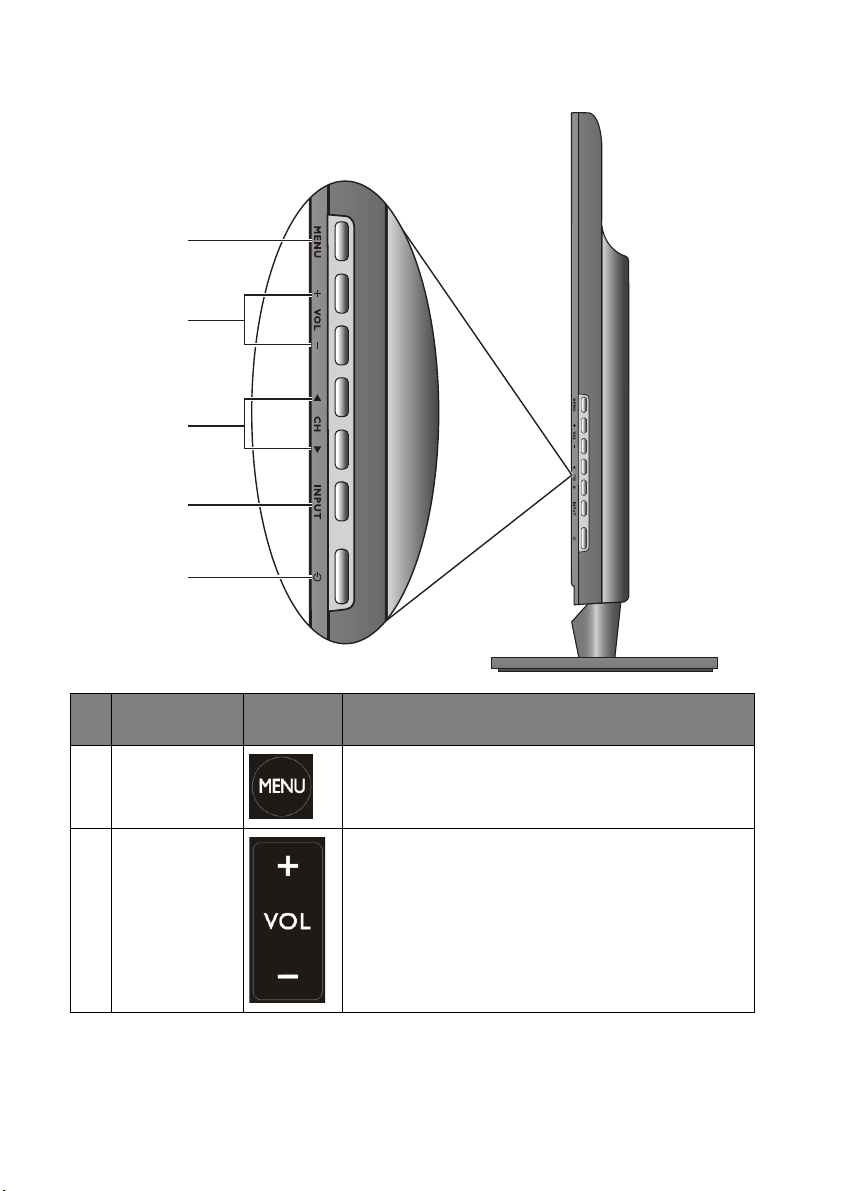
Πίνακας ελέγχου
1
2
3
4
5
Αρ. Όνοµα
Κουµπί
1
(Μενού)
VOL (Ένταση)
2
Πλήκτρο
Γνωρίζοντας την TV σας10
MENU
+/-
Τηλεχε ι ρ ι
στήριο
Περιγραφή
Μπαίνει ή βγαίνει από το µενού OSD.
• +: Αύξηση έντασης / Πλοηγείται στα δεξιά
(OSD)
• -: Μείωση έντασης / Πλοηγείται στα αριστερά
(OSD)
Page 11
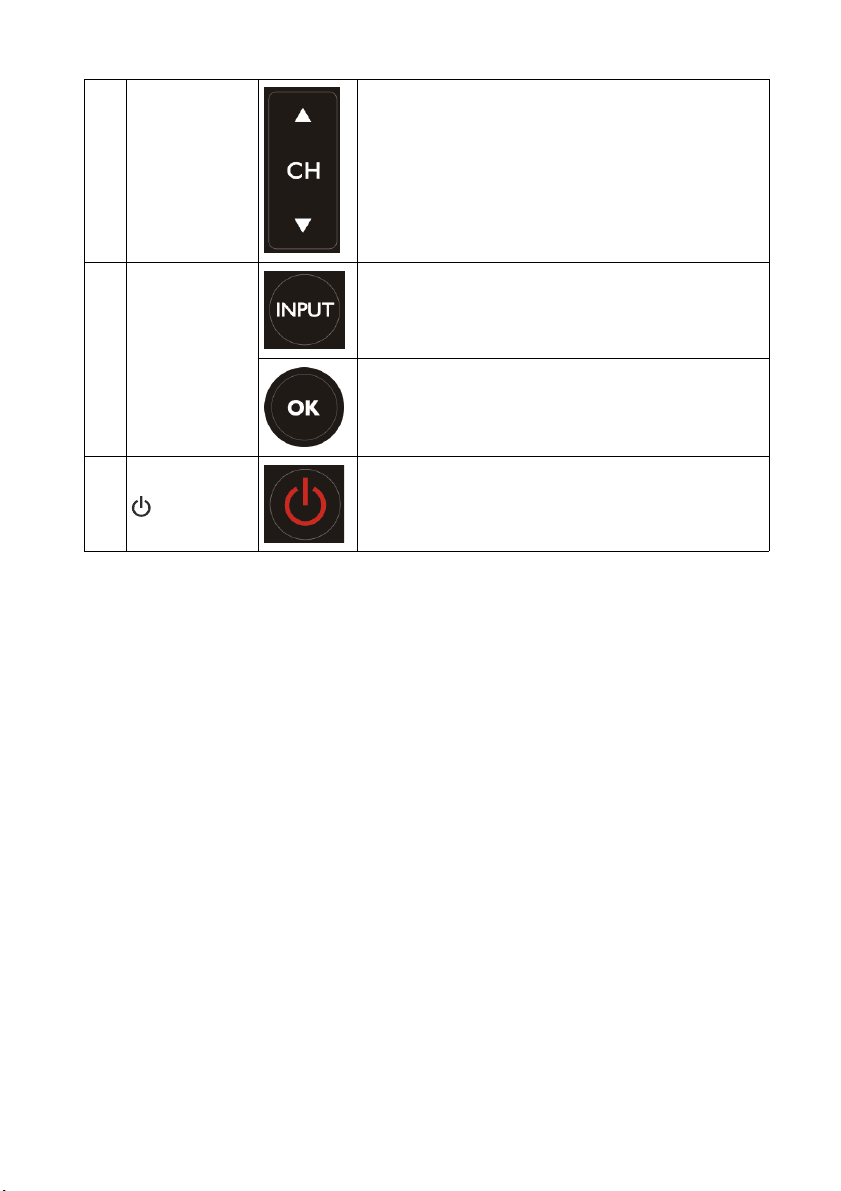
CH (Κανάλι)
3
Πλήκτρο /
Πλήκτρο
4
INPUT
(ΕΙΣΑΓΩΓΗ)
• : Αύξηση καναλιού / Μετακίνηση προς τα
επάνω (OSD)
• : Μείωση καναλιού / Μετακίνηση προς τα
κάτω (OSD)
• Επιλέγει µία πηγή εισόδου.
• Στο µενού OSD, εκτελούνται οι επιλογές ή για
είσοδο σε ένα υποµενού το οποίο έχετε επιλέξει.
5
Ισχύς
Ενεργοποιεί/απενεργοποιεί την TV.
Γνωρίζοντας την TV σας 11
Page 12

Πίσω όψη
E24
Είσοδος ρεύµατος AC
SPDIF
HDMI
VGA
HDMI 1
VGA
PC
AUDIO IN
Είσοδος ήχου
PC
S-Video Είσ AV
Γνωρίζοντας την TV σας12
S-VIDEO
YPbPr
Y
L
AV L
Pb
AV I N
R
Pr
SPDIF OUT
R
SCART
SCART
ANTENNA
Κεραία
Common
Interface
HDMI 2
Κοινή
διασύνδεση
USB
Έξοδος
ακουστικών
HDMI
Page 13

E26
Είσοδος ρεύµατος AC
SPDIF
HDMI
YPbPr
SCART
VGA
Y
Pb
Pr
PC
AUDIO IN
HDMI 1
VGA
S-VIDEO
L
AV L
AV I N
R
SPDIF OUT
R
SCART
ANTENNA
Common
Interface
Είσοδος ήχου
PC
S-Video Είσ AV
Οι µπροστινές όψεις, οι πίσω όψεις, τα διαθέσιµα βύσµατα, τα ονόµατα βύσµατος και οι
θέσεις τους µπορεί να διαφέρουν ανάλογα µε τα µοντέλα TV που διατίθενται στη χώρα ή
την περιοχή σας.
Κεραία
HDMI 2
Γνωρίζοντας την TV σας 13
Κοινή
διασύνδεση
USB
Έξοδος
ακουστικών
HDMI
Page 14

Σύνδεση της εισόδου Σύνθετου βίντεο
AV L
AV IN
Y
Pb
Pr
PC
AUDIO IN
HDMI 1
VGA
S-VIDEO
L
AV L
AV IN
R
SPDIF OUT
R
SCART
ANTENNA
Σύνδεση της εισόδου SCART
SCART
R
Καλώδιο σύνθετου βίντεο(AV)
Βίντεο
PC
AUDIO IN
Γνωρίζοντας την TV σας14
HDMI 1
VGA
S-VIDEO
Y
L
AV L
AV IN
Pb
R
Pr
SPDIF OUT
R
Καλώδιο SCART
SCART
ANTENNA
Συσκευή AV
Page 15

Σύνδεση της εισόδου S-video
R
L
S-VIDEO
Καλώδιο ήχου
Y
Pb
Pr
PC
AUDIO IN
HDMI 1
VGA
S-VIDEO
L
AV L
AV IN
R
SPDIF OUT
R
Καλώδιο S-Video
SCART
ANTENNA
Συσκευή DVD
Σύνδεση της εισόδου Βίντεο χρωµατοδιαφορών
R
L
Y
Pb
Pr
PC
AUDIO IN
HDMI 1
VGA
S-VIDEO
Y
L
AV L
AV IN
Καλώδιο ήχου
Καλώδιο βίντεο
χρωµατοδιαφορών
Pb
Pr
SPDIF OUT
R
SCART
R
ANTENNA
Κονσόλα παιχνιδιών
TV
Γνωρίζοντας την TV σας 15
Page 16

Σύνδεση της εισόδου D-Sub (VGA) του υπολογιστή
VGA
PC
AUDIO IN
Καλώδιο D-Sub
Y
Pb
Pr
PC
AUDIO IN
HDMI 1
VGA
S-VIDEO
L
AV L
AV IN
R
SPDIF OUT
R
SCART
ANTENNA
Σύνδεση της εισόδου DVI του υπολογιστή
PC
AUDIO IN
Y
Pb
Pr
PC
AUDIO IN
HDMI 1
VGA
S-VIDEO
L
AV L
AV IN
R
SPDIF OUT
R
ή
SCART
ANTENNA
Common
Interface
Καλώδιο ήχου
Υπολογιστής
Καλώδιο ήχου
Καλώδιο προσαρµογέα DVI
HDMI 2
προς HDMI
Υπολογιστής
Γνωρίζοντας την TV σας16
Page 17

Σύνδεση της εισόδου HDMI
Y
Pb
Pr
PC
AUDIO IN
HDMI 1
VGA
S-VIDEO
L
AV L
AV IN
R
SPDIF OUT
R
SCART
ANTENNA
ή
Σύνδεση της εξόδου ήχου SPDIF
SPDIF OUT
Common
Interface
HDMI 2
Καλώδιο HDMI
Πρόγραµµα
αναπαραγωγής δίσκων
Blu-ray
Y
Pb
Pr
PC
AUDIO IN
HDMI 1
VGA
S-VIDEO
L
AV L
AV IN
R
SPDIF OUT
R
SCART
Οµοαξονικό καλώδιο SPDIF ήχου
ANTENNA
Ενισχυτής
Ενεργοποιήστε το SPDIF από το µενού OSD της TV αφού ολοκληρωθεί η σύνδεση του
καλωδίου.
Γνωρίζοντας την TV σας 17
Page 18

Σύνδεση της κεραίας
Y
Pb
Pr
PC
AUDIO IN
HDMI 1
VGA
S-VIDEO
L
AV L
AV IN
R
SPDIF OUT
R
SCART
ANTENNA
Σύνδεση της Κοινής ∆ιασύνδεσης
Common
Interface
HDMI 2
Κεραία
Η κάρτα διατίθεται
από το τηλεοπτικό
κανάλι
Σύνδεση µέσω USB
Common
Interface
HDMI 2
Γνωρίζοντας την TV σας18
Σε µία συσκευή USB
Page 19

Σύνδεση της εξόδου ήχου των ακουστικών
Common
Interface
HDMI 2
Στερεοφω νι κά ακουστικά
• Αφού συνδεθείτε, τα ενσωµατωµένα ηχεία της TV θα τεθούν αυτόµατα σε σίγαση. Η
στάθµη της έντασης µπορεί να ρυθµιστεί από την TV και το τηλεχειριστήριο.
• Αποφύγετε παρατεταµένη χρήση των ακουστικών ή να ακούτε σε υπερβολική ένταση,
διαφορετικά η ακοή σας θα υποστεί ζηµία.
Γνωρίζοντας την TV σας 19
Page 20

Προσαρµογή της αναλογίας εικόνας
Η TV µπορεί να αλλάξει µέγεθος και σχήµα σε µία εικόνα ούτως ώστε να
ταιριάζει στις απαιτήσεις σας. Το οπτικό αποτέλεσµα εξαρτάται από τη
ρύθµιση που έχετε επιλέξει και την αρχική αναλογία εικόνας της εικόνας
εισόδου. Πατήστε
στις διάφορες αναλογίες εικόνας.
Αυτόµατο Κανονικό 4:3 Wide
ZOOM (Ζουµ) στο τηλεχειριστήριο για να µετακινηθείτε
Πηγή βίντεο
(HD) 4:3
Πηγή βίντεο
(HD) 16:9
Πηγή βίντεο
(SD) 4:3
Πηγή βίντεο
(SD) 16:9
Πηγή
υπολογιστή
4:3
Πηγή
υπολογιστή
16:9
X
X
X
X
XX X
XX X
Γνωρίζοντας την TV σας20
Page 21

Πηγή βίντεο
(HD) 4:3
Πηγή βίντεο
(HD) 16:9
Zoom1 Zoom2 Πανόραµα Πλήρη οθόνη
XXX X
XXX X
Πηγή βίντεο
(SD) 4:3
Πηγή βίντεο
(SD) 16:9
Πηγή
υπολογιστή
4:3
Πηγή
υπολογιστή
16:9
• Το "X" σηµαίνει ότι η σχετική αναλογία εικόνας δεν είναι διαθέσιµη.
• Οι διαθέσιµες επιλογές της αναλογίας εικόνας εξαρτώνται από τον τύπο του σήµατος
εισόδου που επιλέγεται. Όταν η TV συνδεθεί σε έναν υπολογιστή (µέσω D-Sub ή
HDMI), διατίθεται µόνον το 16:9 και το 4:3 για επιλογή.
• Εάν το
λάβετε µία πιο ευρεία περιοχή θέασης.
• Για να αποφευχθεί ενδεχόµενη "διατήρηση εικόνας" ή "κάψιµο οθόνης" στην οθόνη
LCD της TV σας, συνιστάται να αλλάζετε την αναλογία οθόνης από καιρού εις καιρόν
και για να αποτραπεί η εµφάνιση
χρονική περίοδο.
• Τα διαθέσιµα στοιχεία µενού εξαρτώνται από την πηγή εισόδου που επιλέγεται. Τα µη
διαθέσιµα στοιχεία θα γκριζάρουν ή δεν θα εµφανίζονται.
X
X
XXX
XXX
σήµα του βίντεο εισόδου είναι σε µορφή letter box, επιλέξτε "Zoom" για να
στην TV µίας στατικής εικόνας για παρατεταµένη
Γνωρίζοντας την TV σας 21
Page 22

Πλοήγηση στο µενού OSD
Για να µπείτε στο µενού της εµφάνισης επί της οθόνης (OSD), πατήστε το
MENU (ΜΕΝΟΥ) στο τηλεχειριστήριο ή το MENU (ΜΕΝΟΥ) στην TV. Στη
συνέχεια, ακολουθήστε τους οδηγούς περιήγησης που φαίνονται στο κάτω
µέρος της οθόνης.
Για παράδειγµα, µπορείτε:
1. Πατήστε το ή το στο τηλεχειριστήριο ή το
µετακινηθείτε στα 4 διαφορετικά κύρια µενού: Εικόνα, Ήχος, Κανάλια
και Ρύθµιση.
2. Πατήστε
επιλεγµένου (µενού (όπως τονίζεται στην οθόνη).
3. Πατήστε το ή το στο τηλεχειριστήριο για να επιλέξετε ένα στοιχείο
στο υποµενού.
4. Πατήστε το , το , το ή το στο τηλεχειριστήριο για να
προσαρµόσετε τις ρυθ
5. Πατήστε το
προηγούµενο µενού ή κλείστε το µενού OSD (πατώντας
στην TV, κλείνει απευθείας το µενού OSD).
∆είτε την επόµενη ενότητα για περισσότερες πληροφορίες σχετικά µε το
OSD.
Τα διαθέσιµα στοιχεία µενού µπορεί να εξαρτώνται από την επιλεγµένη πηγή εισόδου.
OK στο τηλεχειριστήριο για να µπείτε στο υποµενού ενός
µίσεις.
EXIT (ΕΞΟ∆ΟΣ) στο τηλεχειριστήριο για να επιστρέψετε στο
CH / στην TV για να
MENU (ΜΕΝΟΥ)
Γνωρίζοντας την TV σας22
Page 23

Μενού Εικόνα
Αντικείµενο Λειτουργία
•
Ζωηρό: Κατάλληλη για προβολή σε πιο φωτεινά περιβάλλοντα.
Τα χρώµα, αντίθεση και φωτεινότητα της εικόνας αυξάνονται για
να ανταποκριθούν σε συνθήκες περισσότερου φωτός.
• Τυπικό: Κατάλληλη για προβολή σε περιβάλλοντα µε κανονικές
συνθήκες φωτισµού. Αυτό αναπαριστά πιο πιστά την ποιότητα
του προτύπου εκποµπής. ∆εν έχει γίνει καµία µετατροπή
Λειτουργία
εικόνας
Φωτεινότητα
Αντίθεση
Φωτισµός
Χρώµα
Απόχρωση
Ευκρίνεια
χρώµα, την αντίθεση ή τη φωτεινότητα.
•
Κινηµατογράφος: Κατάλληλη για προβολή ταινιών σε πιο
σκοτεινά περιβάλλοντα. Τα χρώµατα έχουν προσαρµοστεί για να
αναπαριστούν µε µεγαλύτερη ακρίβεια τους φυσικούς τόνους
δέρµατος.
•
Οικονοµία: Εξοικονοµεί ηλεκτρικό µε τη χαµηλή κατανάλωση
ενέργειας παρέχοντας την ελάχιστη φωτεινότητα.
•
Λειτουργία χρήστη: Η δική σας προσαρµοσµένη λειτουργία
εικόνας.
Ρυθµίζει την ισορροπία ανάµεσα στις φωτεινές και τις σκοτεινές
σκιές.
Ρυθµίζει το µέγεθος της διαφοράς µεταξύ της φωτεινής και της
σκοτεινής πλευράς.
Προσαρµόζει την ένταση του οπίσθιου φωτισµού.
Ρυθµίζει την ένταση του
Ρυθµίζει την ισορροπία χρώµατος.
Προσαρµόζει το επίπεδο ευκρίνειας της εικόνας.
Κατά την προβολή περιεχοµένων πλούσια σε κείµενο από την είσοδο
VGA ή DVI, µπορεί να χρειαστεί να ρυθµίσετε το επίπεδο ευκρίνειας
στο 0 για ένα κατάλληλο αποτέλεσµα προβολής.
στο
χρώµατος της εικόνας.
Γνωρίζοντας την TV σας 23
Page 24

Θερµοκ.
χρώµατος
Ρυθµίσ
Senseye
Προσαρµόζει τη θερµοκρασία χρώµατος του µαύρου και του
λευκού τµήµατος στην εικόνα. Μπορείτε να επιλέξετε από
Κανονικό, Ψυχρό, Ζεστό ή Χρήστης.
Προσαρµόζει τις ρυθµίσεις στη Μείωση θορύβου, Τόνος
δέρµατος, ACE (Αυτόµατη βελτίωση αντίθεσης) και ∆υναµικ
όπισθ
φωτισµ.
Μενού εικόνας (εάν συνδεθεί σε υπολογιστή µέσω VGA)
Αντικείµενο Λειτουργία
Φωτεινότητα
Αντίθεση
Θερµοκ.
χρώµατος
Αυτόµ. ρύθµ.
Θέση
Φάση
Ρολόι
Τα ίδια µε παραπάνω
Τα ίδια µε παραπάνω
Τα ίδια µε παραπάνω
Προσαρµόζει όλες τις σχετικές ρυθµίσεις αυτόµατα από την ίδια
την TV.
Προσαρµόζει τις οριζόντιες και κάθετες θέσεις της εικόνας για να
την κεντράρετε στην οθόνη.
Προσαρµόζει τη φάση
την παραµόρφωση της εικόνας.
Προσαρµόζει τη συχνότητα ρολογιού της οθόνης για να
διορθώσετε τη λάµψη ή την παραµόρφωση της εικόνας.
της οθόνης για να διορθώσετε τη λάµψη ή
Γνωρίζοντας την TV σας24
Page 25

Μενού Ήχος
Αντικείµενο Λειτουργία
Κατάσταση ήχου
Ισο. ήχου
Πρίµα
Μπάσα
Ισοστάθµιση
SRS Surround
Ηχεία TV
Ψηφ. έξοδος
ήχου
SPDIF Delay
Lip-Sync
Σταθερός Ήχος
Τύπος
Περιγραφή ήχου
Επιλέγει ένα ηχητικό εφέ.
Προσαρµόζει τα σήµατα ήχου σε διάφορα εύρη συχνότητας.
Προσαρµόζει τους υψηλούς τόνους του ήχου.
Προσαρµόζει τους χαµηλούς τόνους του ήχου.
Προσαρµόζει την κατανοµή ήχων ανάµεσα στο αριστερό και το
δεξί κανάλι ήχου
της εξόδου ήχου SPDIF.
Ενεργοποιεί/απενεργοποιεί το ηχητικό εφέ SRS TruSurround
HD το οποίο δηµιουργεί µία καθηλωτική εµπειρία ήχου
surround µε πλούσιες ιδιότητες από δύο ηχεία, ολοκληρωµένη
µε πλούσια µπάσα, λεπτοµέρειες υψηλής συχνότητας και
καθαρούς διαλόγους.
Ενεργοποιεί/απενεργοποιεί τα ενσωµατωµ
Εναλλάσσει ανάµεσα στο Dolby Digital, PCM και το Απενεργ.
Προσαρµόζει τον χρόνο καθυστέρησης της εξόδου SPDIF.
Ρυθµίζει τον χρόνο καθυστέρησης της εξόδου ήχου για να
προσαρµοστεί ο συγχρονισµός µε τα χείλη.
Όταν είναι ενεργοποιηµένος ο Σταθερός Ήχος, καταστέλλει την
ενδεχόµενη διακύ
προγράµµατα και τις διαφηµίσεις.
Εναλλάσσεται ανάµεσα σε Κανονικό, Με προβλ. ακοής (για
άτοµα µε προβλήµατα στην ακοή) και Περιγραφή ήχου (άτοµα
µε προβλήµατα όρασης).
Προσαρµόζει την ένταση του Περιγραφή ήχου.
των ενσωµατωµένων ηχείων, ακουστικών ή
ένα ηχεία.
µανση της έντασης ανάµεσα στα
Γνωρίζοντας την TV σας 25
Page 26

Μενού Κανάλια
Αντικείµενο Λειτουργία
Λειτουργία
δέκτη
Χώρα
1ος Ήχος
2ος Ήχος
Εναλλάσσεται ανάµεσα σε δύο πηγές σήµατος: Κεραία και
Καλώδιο.
Επιλέγει την περιοχή στην οποία εγκαθίσταται αυτή η TV.
Επιλέγει το βασικό κανάλι ήχου.
Επιλέγει το βοηθητικό κανάλι ήχου.
Γνωρίζοντας την TV σας26
Page 27

Κανάλια
Σάρω. καναλιού: Πατήστε το OK για να ξεκινήσει η αυτόµατη
•
σάρωση καναλιών. Όλα τα κανάλια που έχουν εντοπιστεί θα
αποθηκεύονται αυτόµατα στην TV.
•
Ενηµ. ανίχν.: Σαρώστε ξανά όλα τα κανάλια για να ανανεώσετε
την τρέχουσα λίστα των αποθηκευµένων καναλιών.
•
Σάρ. ραδ/συ σήµατος: Χρησιµοποιείται για τη σάρωση
σηµάτων προσαρµοσµένης ραδιοσυχνότητας.
•
Αναλ. χειρ. σάρ.: Σαρώνει χειροκίνητα τα αναλογικά κανάλια
της TV.
•
Επιλογή αγαπηµένου δικτύου: Επιλέγει το δίκτυο που θέλετε
να παρακολουθήσετε, εάν περισσότερα από ένα τηλεοπτικό
δίκτυο χρησιµοποιούν την ίδια συχνότητα σήµατος.
•
Παράβλ. καναλ.: Παραλείπει ένα επιλεγµένο (που έχει σαρωθεί
ήδη) κανάλι TV.
•
Ταξι ν . καναλ.: Αποφασίζει τη σειρά µε την οποία εµφανίζονται
όλα τα σαρωµένα κανάλια.
•
Επεξεργασία καναλιού: Προσαρµόζει τον αριθµό και το όνοµα
ενός καναλιού.
•
Αποκωδικοποιητής: Αποφασίζει ποια κανάλια να
χρησιµοποιείτε, εάν αυτά τα κανάλια προέρχονται από έναν
αποκωδικοποιητή που έχει συνδεθεί στην TV µέσω του SCART.
•
Συντ. αναλ. καν.: Προσαρµόζει χειροκίνητα τη συχνότητα που
χρησιµοποιεί ένα κανάλι.
• Καθαρισµός Λίστας καναλιών: Καταργεί όλα τα σαρωµένα
κανάλια.
Γνωρίζοντας την TV σας 27
Page 28

Μενού Ρύθµιση
Αντικείµενο Λειτουργία
Γλώσσα µενού
Φορµά εικόνας
Ώρα
Χρόν. ∆ιακ.
Λει.
SCART
Υπότιτλοι
Γλώσ. Teletext
Κοινή
διασύνδεση
Επιλέγει τη γλώσσα για το µενού OSD.
Εναλλάσσει ανάµεσα σε διαφορετικές αναλογίες εικόνας: Auto,
Normal, Zoom1, Zoom2, Ευρύ και Πανόραµα.
• Το Zoom 1 ρυθµίζει την εικόνα της οθόνης της TV στο 14:9
(η εικόνα της οθόνης αποκόπτεται επίσης κατά 3% αντίστοιχα
από επάνω και από κάτω).
• Το Zoom 2 ρυθµίζει την εικόνα
(η εικόνα της οθόνης αποκόπτεται επίσης κατά 13% αντίστοιχα
από επάνω και από κάτω και κατά 3% από αριστερά και δεξιά
αντίστοιχα).
• Όταν συνδεθεί ένας υπολογιστής, διατίθενται µόνον δύο µορφές
εικόνας (Πλήρης οθόνη και 4:3).
Ρυθµίζει την τοπική ηµεροµηνία και την ώρα ανάλογα µε τη
ώρας.
Ρυθµίστε το χρονόµετρο για να µεταβεί αυτόµατα η TV στη
λειτουργία αναµονής.
Για να βγείτε από τη λειτουργία αναµονής, πατήστε το πλήκτρο Power
(Τροφοδοσία) στο τηλεχειριστήριο.
Εναλλάσσεται ανάµεσα σε διαφορετικά σήµατα όταν
χρησιµοποιείται το SCART.
Ορίζει ποιες µεταφράσεις κειµένου θα εµφανίζονται.
Επιλέγει τη γλώσσα για το Teletext.
Εµφανίζει την κατάσταση και τις πληροφορίες όταν
χρησιµοποιείται η Κοινή ∆ιασύνδεση.
της οθόνης της TV στο 16:9
ζώνη
Γνωρίζοντας την TV σας28
Page 29

Αυτόµατη
(CEC)
OAD
HDMI Mode
HDMI Scan
Info
ΚΑΤΑΣΤΗΜΑ
E-sticker
Επίδειξη
Γονικό
Επαν. σε
προεπ.
Έκδοση
λογισµικού
Ενεργοποιεί/απενεργοποιεί το αυτόµατο CEC (Έλεγχο
Ηλεκτρονικών Καταναλωτή), όταν χρησιµοποιείται το HDMI.
Ενεργοποιεί/απενεργοποιεί την OAD (Λήψη "Over Air"). Όταν
ενεργοποιηθεί η OAD, µπορεί να γίνει η αναβάθµιση µίας
ενηµερωµένης υπηρεσίας ή υλικολογισµικού.
Εναλλάσσει ανάµεσα σε διαφορετικές λειτουργίες χρονισµού
HDMI: Αυτόµατο, Γραφικά και Video.
Ορίζει
τις πληροφορίες underscan ή overscan για να αποφευχθούν
πιθανά µαύρα πλαίσια στην οθόνη όταν χρησιµοποιείται το
HDMI.
• Ενεργ.: ρυθµίζεται λειτουργία Κατάστηµα.
• Απενεργ.: ρυθµίζεται λειτουργία Οικία (λιγότερη κατανάλωση
ενέργειας).
Εµφανίζει τις ιδιότητες της BenQ TV.
Όταν είναι ενεργοποιηµένη η λειτουργία Κατάστηµα, η
ενεργοποίηση της λειτουργίας Επίδειξη
εµφανίζει µία δεύτερη
οθόνη που εµφανίζει εφέ ενίσχυσης χρώµατος.
Βοηθά τους ανήσυχους γονείς να ελέγχου την πρόσβαση (όπως
περιορισµένο χρόνο και κανάλια) στην TV.
Επαναφέρετε όλες τις ρυθµίσεις στις προεπιλεγµένες τιµές τους.
Η µνήµη τηλεοπτικών καναλιών δεν θα διαγραφεί. Αυτό σηµαίνει ότι
δεν χρειάζεται να σαρώσετε και να αποθηκεύσετε τα τηλεοπτικά
κανάλια ξανά µετά την επαναφορά.
Εµφανίζει πληροφορίες για την τρέχουσα έκδοση
υλικολογισµικού της TV.
Οι διαθέσιµες επιλογές OSD µπορεί να ποικίλουν ανάλογα µε το µοντέλο που αγοράσατε
και µπορεί να αλλάξουν για να βελτιωθούν στο µέλλον χωρίς πρότερη ειδοποίηση.
Γνωρίζοντας την TV σας 29
Page 30

Χρονική µετατόπιση
Η Χρονική µετατόπιση είναι ένα βολικό εργαλείο για να γράψετε το τρέχον
πρόγραµµα της TV, εάν χρειαστεί να αποµακρυνθείτε από την TV για λίγο:
1. Ενώ παρακολουθείτε ένα ψηφιακό κανάλι TV, συνδέστε µία συσκευή
USB στη θύρα USB της TV.
2. Πατήστε στο τηλεχειριστήριο για να ξεκινήσει η εγγραφή Χρονικής
µετατόπισης. Εάν είναι η πρώτη
USB, η TV θα εκτελέσει τις παρακάτω εργασίες (ακολουθήστε τις οδηγίες
επί της οθόνης):
• Ανι χ ν εύει εάν ο διαθέσιµος κενός χώρος είναι µεγαλύτερος από 1GB και η
ταχύτητα µετάδοσης USB είναι τουλάχιστον 5,0 MB/δευτ.
• Μορφοποιεί τη συσκευή USB σύµφωνα µε τις επιλογές σας. Εάν επιλέξετε
να µην µορφοποιήσετε
συσκευή USB δεν θα καταργηθούν.
3. Αν πληρούνται όλες οι παραπάνω προϋποθέσεις, η TV θα ξεκινήσει
αυτόµατα την εγγραφή της Χρονικής µετατόπισης.
4. Όταν επιστρέψετε, πατήστε το για να ξεκινήσει η αναπαραγωγή
χρονικής µετατόπισης. Μπορείτε να πατήσετε το ή το στο
τηλεχειριστήριο
ταχύτητα (2X, 4X, 8X, 16X ή 32X). (Πατήστε για να συνεχιστεί η
αναπαραγωγή.). Επίσης, µπορείτε να πατήσετε το / για να
µετακινήσετε προς τα εµπρός/πίσω την αναπαραγωγή για λίγο.
5. Για να βγείτε από την αναπαραγωγή χρονικής µετατόπισης, πατήστε το
. Να σηµειωθεί
αυτόµατα από τη συσκευή USB.
• Η συσκευή USB πρέπει να βρίσκεται στο σύστηµα αρχείων FAT32. Επιπλέον, η
ταχύτητα µετάδοσης της συσκευής USB πρέπει να είναι τουλάχιστον 5,0 MB/δευτ. και
ο διαθέσιµος κενός χώρος θα πρέπει να είναι τουλάχιστον 1 GB.
• Όταν η συσκευή USB γεµίσει κατά την εγγραφή χρονικής µετατόπισης, η εγγραφή
χρονικής µετατόπισης θα σταµατήσει αυτόµατα
τη συσκευή USB, όλα τα τρέχοντα δεδοµένα στη
για µεταβείτε γρήγορα προς τα πίσω/προς το εµπρός µε
ότι όλα τα εγγεγραµµένα βίντεο θα αφαιρεθούν
φορά που χρησιµοποιείτε τη συσκευή
.
Γνωρίζοντας την TV σας30
Page 31

Προβολή εικόνων/βίντεο ή ακρόαση µουσικής
Εάν έχετε εικόνες, βίντεο ή µουσική αποθηκευµένα σε µία συσκευή USB,
µπορείτε να τα προβάλλετε/ακούσετε στην TV:
1. Ενεργοποιήστε την TV και κατόπιν συνδέστε µία συσκευή USB στη θύρα
USB της TV.
2. Πατήστε κατ' επανάληψη το
να επιλεγεί το
συσκευής USB στην οθόνη.
3. Πατήστε το στο τηλεχειριστήριο για να επιλέξετε έναν τύπο
πολυµέσων: Φωτογραφία, Μουσική ή Βίντεο.
4. Πατήστε το και το για να κάνετε άλλες επιλογές (όπως εφέ),
σύµφωνα µε τις ανάγκες.
5. Πατήστε το , το , το
µετακινήσετε ένα αρχείο που θέλετε να ξεκινήσετε και πατήστε το
στο τηλεχειριστήριο. Θα αναχαραχτούν αυτόµατα σε σειρά όλα τα αρχεία.
Η συσκευή USB εξωτερικής αποθήκευσης πρέπει να βρίσκεται στο σύστηµα αρχείων
FAT32.
USB. Τότε θα εµφανιστεί µία προβολή φακέλου της
INPUT (ΕΙΣΟ∆ΟΣ) στο τηλεχειριστήριο µέχρι
ή το στο τηλεχειριστήριο για να
Γνωρίζοντας την TV σας 31
Page 32

Αναφορά
∆ιαστάσεις
Σειρά E24
Μονάδα: mm
Γνωρίζοντας την TV σας32
Page 33

Σειρά E26
Μονάδα: mm
Γνωρίζοντας την TV σας 33
Page 34

Τεχ νι κά χαρακτηριστικά
Τύπος οπίσθιου φωτισµού LED LED
Μέγεθος 24” 26”
Ανάλ υση 1920 x 1080 1366 x 768
Φωτεινότητα (cd/m
(συνηθισµένη)
Οθόνη
Σύστηµα δέκτη
TV
Βίντεο
Ήχος
Αναλ ο γ ί α αντίθεσης 3000:1 3000:1
∆υναµική αναλογία
αντίθεσης
Χρόνος Ανταπόκρισης 25ms
Βάθος χρώµατος/χρώµατα 8bits 8bits
Γωνία προβολής (επάνω/
κάτω/αριστερά/δεξιά)
Αναλογικό PAL/SECAM PAL/SECAM
Ψηφιακό DVB-T/C DVB-T/C
Senseye
Αναλ ο γ ί α διαστάσεων
Μείωση θορύβου MPEG Ναι Ναι
24P Πραγµατικός
κινηµατογράφος
(χωρίς διπλασιασµό
συχνότητας)
Λειτουρ. ήχου
Έξοδος ηχείων 5W x 2 5W x 2
Σύστηµα
Σταθερός Ήχος Ναι Ναι
Surround
E24-5500
2
)
250nits 350nits
20M:1 20M:1
178/178/178/178
µοίρες
• Μείωση
θορύβου
• Τόνο ς δέρµατος
• ACE
• ∆υναµικ όπισθ
φωτισµ
• Κανονική (4:3)
• Zoom1
• Zoom2 (2,35:1)
• Ευρύ (16:9)
• Πανόραµα
Ναι Ναι
• Standard
(Πρότυπο)
• Μουσική
• Κινηµατογράφος
• Οµιλία
• Χρήστης
SRS Trusurround HDSRS Trusurround
E26-5500
6,5ms (Γκρίζο
προς Γκρίζο)
178/178/178/178
µοίρες
• Μείωση
θορύβου
• Τόν ο ς δέρµατος
• ACE
• ∆υναµικ όπισθ
φωτισµ
• Κανονική (4:3)
• Zoom1
• Zoom2 (2,35:1)
• Ευρύ (16:9)
• Πανόραµα
• Standard
(Πρότυπο)
• Μουσική
• Κινηµατογράφος
• Οµιλία
• Χρήστης
HD
Γνωρίζοντας την TV σας34
Page 35

Χαρακτηριστικά
Ακροδέκτες
εισόδου
Ακροδέκτες
εξόδου
Power
(Τροφοδοσία/
Λειτουργία)
∆ιαστάσεις
Ο σχεδιασµός και τα τεχνικά χαρακτηριστικά του προϊόντος υπόκεινται σε αλλαγές
χωρίς πρότερη ειδοποίηση.
• JPEG
• MP3
• MPEG-1,2,4
• H.264
Αναπαραγωγή πολυµέσων
USB
• JPEG
• MP3
• MPEG-1,2,4
• H.264
HDMI CEC Ναι Ναι
Teletext 1000 σελίδες 1000 σελίδες
Έξυπνος Τερµατισµός Ναι Ναι
Χρονική µετατόπιση Ναι Ναι
Χρονοδιακόπτης ύπνου Ναι Ναι
Ρολόι Ναι Ναι
Γονικό Ναι Ναι
MHEG-5 Ναι Ναι
Κλίση/περιστροφή βάσης
Κλίνετε µόνον
(-7 ~ 17 µοίρες)
Κλίνετε µόνον
(-7 ~ 17 µοίρες)
∆έκτης ραδιοσυχνότητας 11
HDMI 2 2
Composite 1 1
Component 1 1
S-Video 1 1
SCART 1 1
D-Sub (VGA) 1 1
Κοινή διασύνδεση 11
USB 1 1
Είσοδος ήχου PC 1 1
Έξοδος βίντεο No (Όχι) No (Όχι)
Έξοδος SPDIF 1 1
Υποδοχή ακουστικών 11
Είσοδος ρεύµατος 100 ~ 240 V 100 ~ 240 V
Κατανάλωση ισχύος
<60W <65W
Κατάσταση αναµονής <0,5W <0,5W
∆ιαστάσεις µε τη βάση
(Π x Υ x Β mm)
∆ιαστάσεις χωρίς τη βάση
(Π x Υ x Β mm)
587,3mm (Π) x
424,7mm (Υ) x
184,9mm (Β)
587,3mm (Π) x
369,9mm (Υ) x
45,8mm (Β)
639,2mm (Π) x
459,7mm (Υ) x
184,9mm (Β)
639,2mm (Π) x
403,2mm (Υ) x
47,0mm (Β)
Βάρος µε τη βάση (Kg) 6kg 6,9kg
Βάρος χωρίς τη βάση (Kg) 4,3kg 5,02kg
Γνωρίζοντας την TV σας 35
Page 36

Υποστηριζόµενος χρονισµός για βίντεο HDMI
Οριζόντια
Χρονισµός Ανάλυση
480i
576i
480p 720 x 480 31,47 60p 27
576p 720 x 576 31,25 50p 27
720p60 1280 x 720 45,00 60p 74,25
720p50 1280 x 720 37,50 50p 74,25
1080i60 1920 x 1080 33,75 60i 74,25
1080i50 1920 x 1080 28,13 50i 74,25
1080p60 1920 x 1080 67,5 60p 148,5
1080p50 1920 x 1080 56,25 50p 148,5
1080p24 1920 x 1080 27 24 74,25 HDMI
1080p25 1920 x 1080 28,125 25 74,25 HDMI
1080p30 1920 x 1080 33,75 30 74,25 HDMI
720 x 480
(1440 x 480)
720 x 576
(1440 x 576)
Συχνότητα
(KHz)
15,735 60i 27
15,625 50i 27
Κάθετη
Συχνότητα
(Hz)
Συχνότητα
εικονοστοιχ
είων (Pixel)
(MHz)
Σηµείωση
HDMI &
DVI
HDMI &
DVI
HDMI &
DVI
HDMI &
DVI
HDMI &
DVI
HDMI &
DVI
HDMI &
DVI
HDMI &
DVI
HDMI &
DVI
HDMI &
DVI
Γνωρίζοντας την TV σας36
Page 37

Υποστηριζόµενες αναλύσεις σήµατος εισόδου υπολογιστή (D-Sub/DVI)
Ανάλυση
Κάθετη
Συχνότητα
(KHz)
Οριζόντια
Συχνότητα (Hz)
Συχνότητα
εικονοστοιχείων
(Pixel) (MHz)
Σηµείωση
640 x 480 60 31,5 25,7 VESA
640 x 480 72 37,86 31,50 VESA
640 x 480 75 37,5 31,5 VESA
720 x 400 70 31,469 28,322 VESA
800 x 600 60 37,9 40,00 VESA
800 x 600 72 48,08 50,00 VESA
800 x 600 75 46,9 49,50 VESA
1024 x 768 60 48,4 65,00 VESA
1024 x 768 70 56,48 75,00 VESA
1280 x 720 60 44,77 74,50
1280 x 800 60 49,70 83,5
1280 x 1024 60 64,0 108,00 VESA
1366 x 768 60 47,712 85,5 VESA
1440 x 900 60 55,935 106,5 VESA
1680 x 1050 60 65,29 146,25 VESA
1920 x 1080 60 67,5 148,5
• Αναλύσεις που δεν περιλαµβάνονται σε αυτούς τους πίνακες δεν αναγνωρίζονται και
δεν θα προβάλλονται.
• Όταν συνδέετε την TV σε έναν υπολογιστή, θα πρέπει να προσαρµόσετε την ανάλυση
στις ιδιότητες της οθόνης του υπολογιστή για να αντιστοιχιστεί σωστά η εγγενής
ανάλυση της TV. Για παράδειγµα, 1920 x 1080 @ 60Hz.
Ρυθµίζοντας την κατάλληλη ανάλυση εξόδου σε υπολογιστή
Πριν συνδέσετε την TV σε έναν υπολογιστή για να προβληθεί ένα βίντεο
υπολογιστή, ακολουθήστε τις παρακάτω οδηγίες (σε Windows XP για
παράδειγµα) για να ρυθµίσετε την κατάλληλη ανάλυση εξόδου.
1. Στην Επιφάνεια εργασίας των Windows, κάντε δεξί κλικ και επιλέξτε
Ιδιότητες από το µενού που εµφανίζεται.
2. Κάντε κλικ στην καρτέλα
3. Σύρετε το ρυθµιστικό
σύµφωνα µε τον παραπάνω πίνακα "Υποστηριζόµενες αναλύσεις σήµατος
εισόδου υπολογιστή (D-Sub/DVI)". Εάν ο υπολογιστής σας το
υποστηρίζει, επιλέξτε 1920 x 1080 @ 60Hz ως ανάλυση εξόδου για το
καλύτερο αποτέλεσµα.
4. Κάντε κλικ στο
OK για να υποθηκεύσετε τη ρύθµιση και να κλείσετε το
παράθυρο.
5. Αλλάξτε την έξοδο βίντεο του υπολογιστή από την οθόνη στην TV.
6. Πατήστε κατ’ επανάληψη το
επιλέξτε την είσοδο
Ρυθµίσεις στο παράθυρο που ακολουθεί.
Ανάλυση και επιλέξτε µία συµβατή ανάλυση
INPUT (ΕΙΣΟ∆ΟΣ) στο τηλεχειριστήριο και
VGA.
Γνωρίζοντας την TV σας 37
Page 38

Αντιµετώπιση προβληµάτων
Υπάρχουν πολλές εξωτερικές επιρροές και καταστάσεις πέρα από τον έλεγχο
του BenQ γεγονός που µπορεί να προκαλέσει προβλήµατα στην TV σας.
Ορισµένα από τα πιο συνηθισµένα προβλήµατα που µπορεί να διορθώσει ο
χρήστης παρουσιάζονται παρακάτω για την πληροφόρησή σας.
Ελέγξτε την παρακάτω λίστα πριν καλέσετε το πλησιέστερο Κέντρο
εξυπηρέτησης
διαγνώσετε και να διορθώσετε το πρόβληµα µόνοι σας:
Συµπτώµατα Πιθανές αιτίες
Η TV δεν
ενεργοποιείται
∆εν υπάρχει εικόνα ή
ήχος
Η οθόνη δεν είναι
ευκρινής ή η εικόνα
περιέχει κίνηση της
σελίδας όταν
χρησιµοποιείτε την
είσοδο δέκτη TV
πελατών της BenQ και επιχειρήστε τα παρακάτω βήµα για να
• Ελέγξτε εάν είναι αναµµένος ο διακόπτης τροφοδοσίας
στην πρίζα.
• Ελέγξτε εάν το βύσµα τροφοδοσίας έχει εισαχθεί µε
ασφάλεια και στο βύσµα
πρίζα και εάν η πρίζα τοίχου είναι ενεργοποιηµένη (εάν
απενεργοποιηθεί).
• Ελέγξτε εάν διατίθεται ρεύµα από την πρίζα δοκιµάζοντας
µια άλλη συσκευή που γνωρίζετε ότι λειτουργεί (π.χ.
λάµπα γραφείου) στην ίδια πρίζα.
• Ελέγξτε εάν η TV είναι
τροφοδοσίας θα πρέπει να γίνει πράσινη).
• Ελέγξτε εάν η επιλογή
ρυθµιστεί στο
• ∆οκιµάστε µία διαφορετική πηγή εισόδου για να
επιβεβαιώσετε εάν υπάρχει ακόµα το σύµπτωµα ή εάν
πηγή αντιµετωπίζει σφάλµα.
• Ελέγξτε για λανθασµένη σύνδεση των καλωδίων σε αυτή
την είσοδο.
• Προσαρµόστε το χειριστήριο έντασης για να ελέγξετε ότι
δεν είναι απενεργοποιηµένος.
• Εάν
η TV συνδεθεί σε έναν υπολογιστή, βεβαιωθείτε ότι ο
υπολογιστής σας δεν βρίσκεται σε κατάσταση αναµονής ή
αναστολής και η οθόνη βίντεο του υπολογιστή έχει
µεταβεί σε εξωτερική έξοδο.
• Η λήψη µ
πορεί να είναι αδύναµη. Βλέπε την επόµενη
λύση στο πρόβληµα.
• Αλλάξτε τα κανάλια για να επιβεβαιώσετε εάν υπάρχει
ακόµα το σύµπτωµα ή εάν ο σταθµός καναλιού
αντιµετωπίζει σφάλµα.
• Βεβαιωθείτε ότι το καλώδιο της κεραίας έχει συνδεθεί
κατάλληλα.
• Επιχειρήστε να επανακατευθύνετε
κεραία σας για να βελτιώσετε την εικόνα. Εάν η κεραία
είναι εξωτερική, ζητήστε από έναν κατάλληλο
εξουσιοδοτηµένο και έµπειρο τεχνικό για κεραίες να
προσαρµόσει την κεραία.
AC-IN στην TV και την επιτοίχια
ενεργοποιηµένη (Η ένδειξη
Ηχεία TV στο µενού Ήχος δεν έχει
Απενεργ.
ή να µετακινήσετε την
Γνωρίζοντας την TV σας38
Page 39

Η εικόνα είναι διπλή
ή τριπλή όταν
χρησιµοποιείτε την
είσοδο δέκτη της TV
Η σύνδεση καλωδίου
είναι σωστή, αλλά
υπάρχει µόνο ήχος
και δεν προβάλλεται
εικόνα
Η εικόνα εµφανίζεται
παραµορφωµένη
Η εικόνα φαίνεται
πολύ ξεθωριασµένη
ή οι πιο σκοτεινές
περιοχές της εικόνας
φαίνονται πολύ
φωτεινές
Η εικόνα δεν είναι
καθαρή ή δεν
εµφανίζεται καµία
εικόνα όταν
η
προβολή γίνεται από
τον υπολογιστή
Το σήµα κεραίας της TV σας µπορεί να επηρεαστεί από
παρεµβολές. Επιχειρήστε να επανακατευθύνετε ή να
µετακινήσετε την κεραία σας για να µειώσετε τα
αποτελέσµατα της παρεµβολής. Εάν η κεραία είναι
εξωτερική, ζητήστε από
έναν κατάλληλο εξουσιοδοτηµένο
και έµπειρο τεχνικό για κεραίες να προσαρµόσει την
κεραία. Οι ψευδοεικόνες προκαλούνται από αντανακλάσεις
από κτήρια, µεγάλες µεταλλικές κατασκευές και βουνά.
• Ελέγξτε για να βεβαιωθείτε ότι τα καλώδια είναι σταθερά
συνδεδεµένα
µε τα τερµατικά της TV.
• Βεβαιωθείτε ότι η ανάλυση σήµατος εισόδου από αυτή τη
συσκευή πηγής (π.χ., υπολογιστή ή κονσόλα παιχνιδιών
της TV) υποστηρίζεται από την TV (µέγιστη 1080p για τις
εισόδους HDMI και Βίντεο χρωµατοδιαφορών και
19201080 @ 60Hz για εισόδους υπολογιστή και DVI).
Εάν η ανάλυση σήµατος εισόδου είναι υπερβολικά υψηλή
ή δεν υποστηρίζεται, η εικόνα δεν θα προβληθεί.
Χαµηλώστε ή επιλέξτε συµβατή ανάλυση σήµατος στη
συσκευή πηγής σήµατος και δοκιµάστε ξανά.
• Βεβαιωθείτε ότι η αναλογία εικόνας της TV έχει ρυθµιστεί
σωστά για να ταιριάζει στην πηγή εικόνας.
• ∆οκιµ
άστε µία διαφορετική πηγή εισόδου για να
επιβεβαιώσετε εάν υπάρχει ακόµα το σύµπτωµα ή εάν
πηγή αντιµετωπίζει σφάλµα.
• Χαµηλώστε τη ρύθµιση
Αντίθεση.
• Το επίπεδο φωτεινότητας της συσκευής πηγής εισόδου
(π.χ. συσκευή DVD) µπορεί να έχει ρυθµιστεί υπερβολικά
ψηλά. Μειώστε το επίπεδο φωτεινότητάς της.
• Μειώστε το επίπεδο φωτεινότητας µέχρι να φαίνονται
µαύρες οι µαύρες περιοχές της εικόνας.
• Ελέγξτε τη σύνδεση των καλωδίων.
• Η ανάλυση εξόδου βίντεο του υπολογιστή δεν
υποστηρίζεται από την TV και δεν µπορεί να προβληθεί.
Ανατρέξτε στην "Υποστηριζόµενες αναλύσεις σήµατος
εισόδου υπολογιστή (D-Sub/DVI)" στη σελίδα 37 και την
"Ρυθµίζοντας την κατάλληλη ανάλυση εξόδου σε
υπολογιστή" στη σελίδα 37 για
να επιλέξετε µία συµβατή
ανάλυση εξόδου στον υπολογιστή και δοκιµάστε ξανά.
• Η ανάλυση εξόδου του υπολογιστή έχει ρυθµιστεί
υπερβολικά ψηλά. 1920 Χ 1080 @ 60Hz είναι ο
υψηλότερος αποδεκτός χρονισµός υπολογιστή.
• Εάν η προβαλλόµενη εικόνα εµφανίζεται λαµπερή και
λερωµένη, ενεργοποιήστε τη λειτουργία
µενού
Εικόνα για να δώσετε στην TV την ευκαιρία να
Αυτόµ. ρύθµ. στο
προσαρµόσετε αυτόµατα τις ρυθµίσεις εικόνας.
Γνωρίζοντας την TV σας 39
Page 40

Το τηλεχειριστήριο
δεν λειτουργεί σωστά
• Ελέγξτε για λανθασµένο προσανατολισµό της µπαταρίας.
• Ελέγξτε για άδειες µπαταρίες.
• Ελέγξτε την απόσταση και τη γωνία σας από την TV.
• Ελέγξτε εάν το τηλεχειριστήριο είναι σωστά στραµµένο
προς το παράθυρο αισθητήρα τηλεχειρισµού της TV.
• Ελέγξτε για κάποιο εµπόδιο ανάµεσα στο
τηλεχειριστήριο
και το παράθυρο αισθητήρα του τηλεχειριστηρίου.
• Ελέγξτε εάν το παράθυρο αισθητήρα τηλεχειρισµού
βρίσκεται υπό έντονο φθορίζοντα φωτισµό ή σε άµεσο
ηλιακό φως.
• Ελέγξτε για συσκευές (υπολογιστή ή προσωπικό ψηφιακό
βοηθό, PDA) σε κοντινή απόσταση που µεταδίδει
υπέρυθρα σήµατα τα οποία µπορεί να παρεµβάλλονται στη
µετάδοση σήµατος ανάµεσα στο τηλεχειριστήριο και την
TV. Απενεργοποιήστε την υπέρυθρη λειτουργία αυτών των
συσκευών.
Γνωρίζοντας την TV σας40
